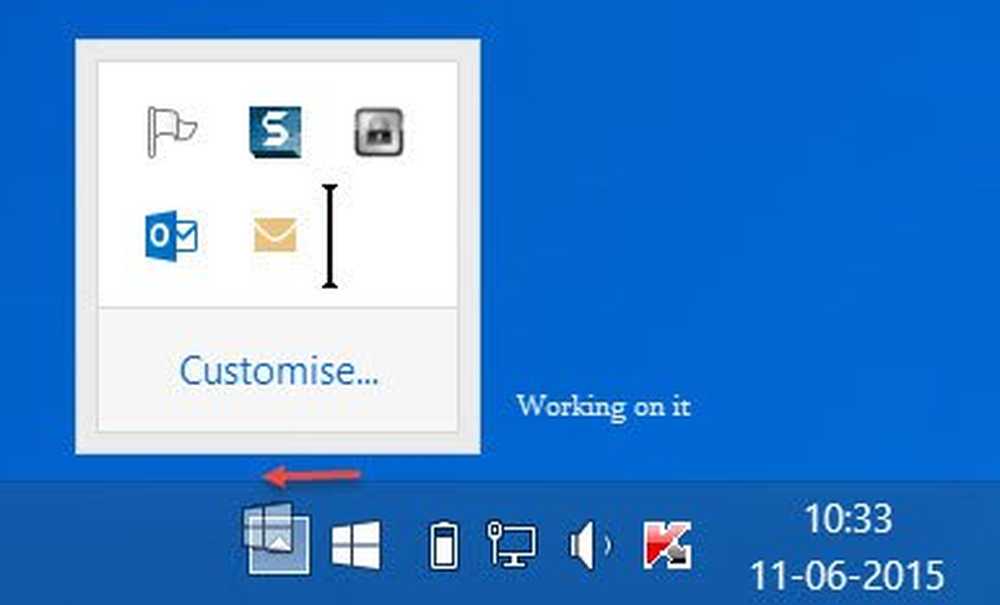Soluzione alternativa per errore dell'app Office Preview questa app non può essere aperta

Molti degli addetti ai lavori di Windows hanno riscontrato problemi con l'apertura dell'app di Office Preview su Windows 10 TP. Le app come l'app di anteprima di Word o altre app moderne, una volta avviate, non si aprivano o mostravano un errore Questa app non può essere aperta, controlla Windows Store per maggiori informazioni.

Questa app non può essere aperta, controlla Windows Store per maggiori informazioni
Microsoft ha identificato la causa e fornito una soluzione alternativa.
Cosa ha causato il problema
Il problema era correlato al Servizio di gestione delle licenze. Le app di anteprima hanno ricevuto una licenza scaduta troppo rapidamente. Questo problema è stato risolto il 23 febbraio, ma questo ha dato origine a un altro problema in cui lo Store non riesce ad acquisire una nuova licenza se ne esiste già una, anche se la licenza è scaduta. La rimozione e la reinstallazione non eliminano la cache, pertanto l'applicazione non riesce ad ottenere la licenza all'avvio. Se avessi installato l'app prima del 23 febbraio, avresti riscontrato questo problema e rimuovere e reinstallare l'app non risolverà il problema.
Soluzione
Andrew Moss di Microsoft che spiega il problema ha pubblicato la soluzione alternativa nella comunità di Microsoft. È una soluzione finché non viene resa disponibile una correzione. Ciò che questa soluzione alternativa è, elimina tutte le licenze memorizzate nella cache sul dispositivo e consente un aggiornamento di tutte le licenze valide. Dopo aver eseguito questa soluzione, sarà necessario rimuovere Word Preview, PowerPoint Preview ed Excel Preview e riacquisirli dallo Store (e altre App se presentano anche gli stessi sintomi)
Ecco le istruzioni passo-passo1. Aprire Blocco note e incollare il seguente testo nel documento vuoto
echo off net stop clipsvc if "% 1" == "" (echo ==== BACKUP UP LICENSE LOCALI move% windir% \ serviceprofiles \ localservice \ appdata \ local \ microsoft \ clipsvc \ tokens.dat% windir% \ serviceprofiles \ localservice \ appdata \ local \ microsoft \ clipsvc \ tokens.bak) if "% 1" == "recover" (echo ==== RECUPERARE LE LICENZE DAL BACKUP copia% windir% \ serviceprofiles \ localservice \ appdata \ local \ microsoft \ clipsvc \ tokens.bak% windir% \ serviceprofiles \ localservice \ appdata \ local \ microsoft \ clipsvc \ tokens.dat) net start clipsvc
2. Salva il file con un nome come "activelic.bat" (nota l'estensione .bat)
3. Fare clic con il pulsante destro del mouse sul pulsante Start (logo della finestra), aprire "Prompt dei comandi (Admin)". Esegui il file batch da questo prompt dei comandi di amministrazione.
4. Vai al menu Start e disinstalla l'app che mostra il comportamento.
5. Vai al negozio grigio e riacquisisci l'app. Lanciarlo e dovrebbe ora aprirsi, riacquisire una nuova licenza valida.
Ha funzionato perfettamente per me. Stavo avendo il problema con l'anteprima di Word, l'anteprima di Excel e le app di anteprima di PowerPoint. Dopo aver eseguito lo script, la disinstallazione e la reinstallazione stanno funzionando correttamente.Quello che sta facendo lo script è l'arresto del servizio di licenza del client (che potrebbe non essere in esecuzione) rinominando la cache e riavviandola di nuovo. La cache verrà aggiornata con il lancio delle app.